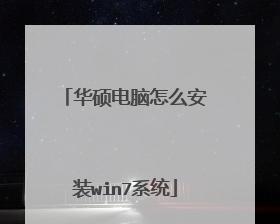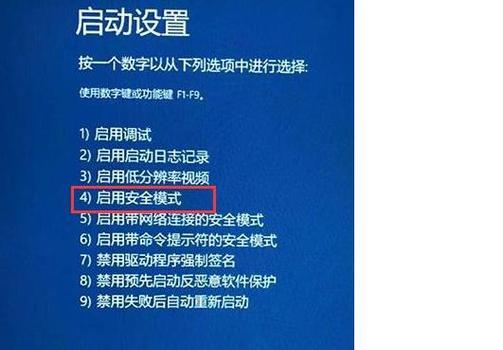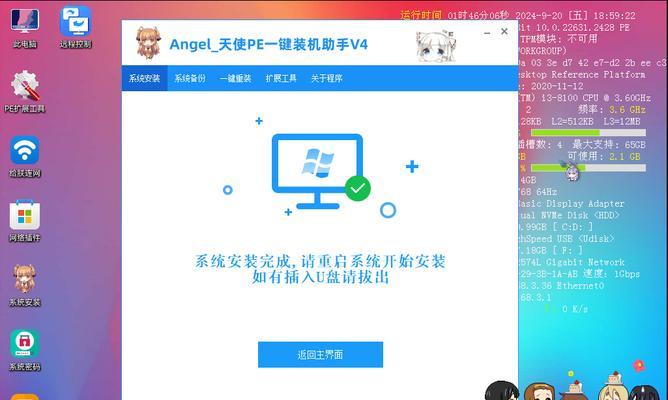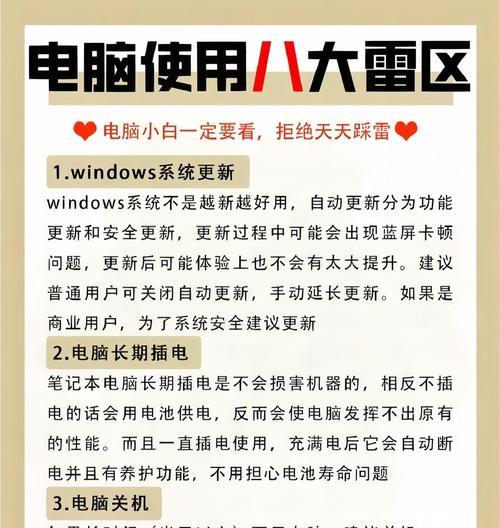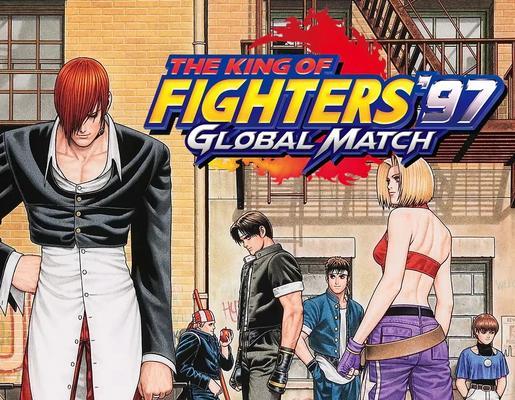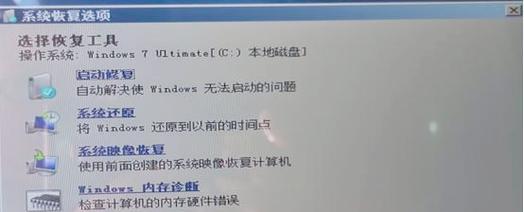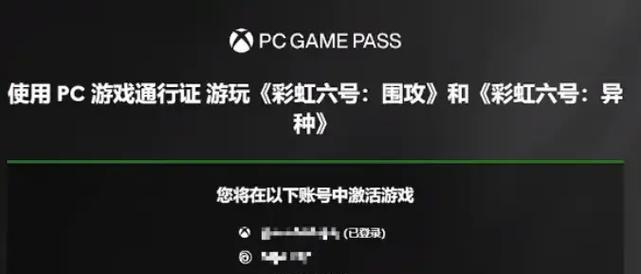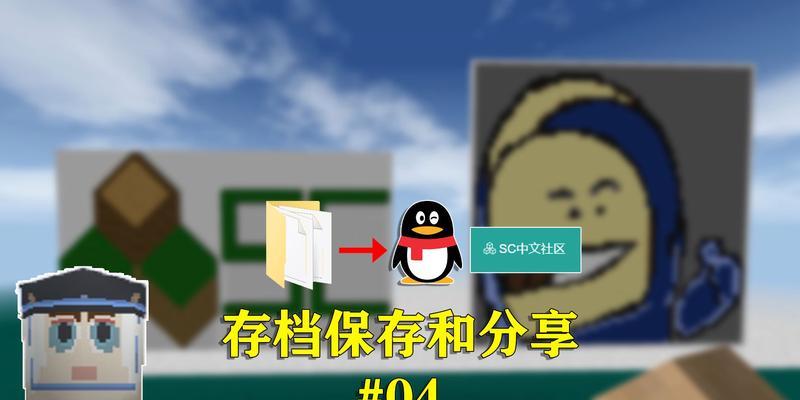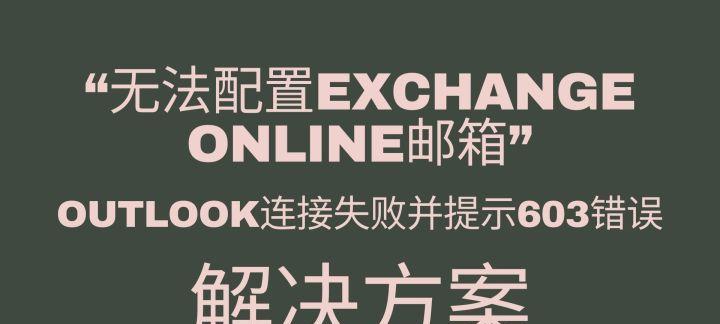华硕台式机作为一款性能稳定、功能强大的电脑品牌,受到了广大用户的喜爱。然而,随着时间的推移,电脑系统可能会变得越来越缓慢,面对各种软件的更新和安装,常常让我们感到无所适从。此时,重新安装系统成为了一种解决问题的有效方法。本文将为大家详细介绍以华硕台式机为例,如何轻松地重装win7系统,让你的电脑焕然一新。
1.准备工作:备份重要文件和数据
在进行系统重装之前,首先要做的就是备份重要的文件和数据,防止丢失。可以使用U盘、移动硬盘等设备将需要保留的文件进行备份。
2.准备工作:获取系统安装光盘或镜像
重新安装系统需要用到系统安装光盘或镜像文件。如果你没有光盘或镜像文件,可以通过官方渠道下载,并制作成启动U盘或光盘。
3.准备工作:备份驱动程序
在重装系统之前,最好备份一份电脑的驱动程序。通过华硕官方网站或驱动管理软件,下载并备份电脑的驱动程序,以免在系统重装后出现驱动不兼容的问题。
4.启动电脑:进入BIOS设置
重新启动电脑,按下相应的快捷键(一般是Del或F2),进入BIOS设置界面。在Boot选项中,将启动顺序调整为光盘或U盘优先。
5.开始安装:选择系统安装方式
重启电脑后,系统安装界面会出现。在选择安装方式时,可选择“自定义安装”,以便对分区进行调整。如果你想完全清除原有分区,选择“新建”选项。
6.开始安装:等待系统文件复制
选择好安装方式后,系统安装程序会开始复制文件。此过程可能需要一段时间,请耐心等待。
7.设置配置:输入产品密钥
在系统文件复制完成后,会要求输入产品密钥。输入正确的产品密钥后,点击“下一步”继续。
8.设置配置:选择用户协议
接下来,会出现用户协议页面,点击“接受”后继续。
9.设置配置:选择安装类型
在选择安装类型页面,可选择“自定义”或“升级”。如果你想完全清除原有系统,选择“自定义”。
10.设置配置:等待系统安装
确定安装类型后,系统开始安装。这个过程可能需要一段时间,系统会自动重启。
11.设置配置:设置用户名和密码
在系统安装完成后,会要求设置用户名和密码。输入相关信息,并点击“下一步”。
12.安装驱动程序:使用备份的驱动程序
完成系统安装后,使用之前备份的驱动程序进行安装。根据华硕台式机型号,逐个安装相应的驱动程序。
13.安装常用软件:重新下载安装
系统重装完成后,你需要重新下载并安装常用软件。可以通过官方网站或第三方软件下载平台获取所需软件。
14.数据恢复:将备份数据导入
重新安装系统后,可以将之前备份的数据导入电脑。通过U盘、移动硬盘等设备,将备份数据复制到指定目录下。
15.享受焕然一新的电脑体验
通过以上步骤,你已经成功地重装了华硕台式机的win7系统。现在,你可以尽情地享受电脑焕然一新的体验,系统运行更加流畅,软件也更加稳定。同时,别忘了定期备份重要文件和驱动程序,以防再次出现系统故障。